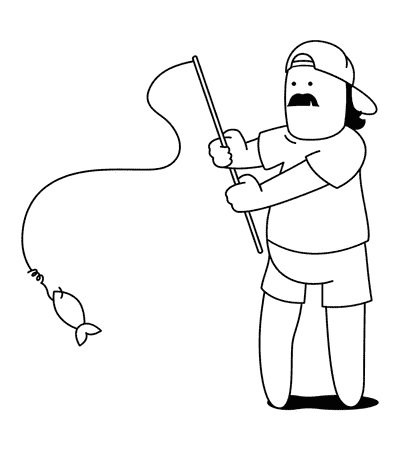Cómo comprar una eSIM
Primero, elegí un paquete de datos según el país al que viajás o donde estés actualmente. Podés ver todas las opciones disponibles en nuestra página de eSIMs de viaje.
Una vez que compres tu eSIM, normalmente recibirás un código QR por email en menos de 5 minutos. Si usás iPhone, también podés instalar la eSIM simplemente haciendo clic en un botón dentro de la app de ZenSim.
Cómo activar una eSIM de viaje
Activar una eSIM (solo datos) no es lo mismo que instalarla. La activación sucede automáticamente cuando llegás a tu destino, pero primero tenés que instalarla. Para hacerlo, seguí estos pasos:
- Abrí la app de Cámara en el dispositivo donde vas a instalar la eSIM.
- Escaneá el código QR con la cámara. Tocá la notificación que aparece, la cual debería mencionar un Plan de Datos.
- En la siguiente pantalla, seguí las instrucciones para agregar el nuevo plan. Podés aceptar los ajustes por defecto sin problema.
- Una vez agregado, asegurate de que la opción Itinerancia de Datos esté activada (ON) en los Ajustes del teléfono.
- Cuando llegues a destino, si usás iPhone, verificá también que en Configuración Celular elijas la nueva eSIM como tu plan de datos principal. Este es el error de conexión más común que vemos.
Consejos y recordatorios
- Desactivá la itinerancia de datos en tu SIM principal para evitar cargos inesperados.
- Considerá desactivar apps que consumen datos en segundo plano como iCloud Drive o Google Sync para no gastar datos extra.
- Si instalás la eSIM antes de viajar, no te olvides de configurarla como plan principal de datos al llegar.
Ejemplo (iPhone)
Así se configura una eSIM en un iPhone con los ajustes correctos:
1. Agregar la eSIM
Usá el código QR para añadir un nuevo plan de datos secundario a tu celular.
Nota: Si la app de Cámara no funciona para escanear, podés hacer la activación manual.
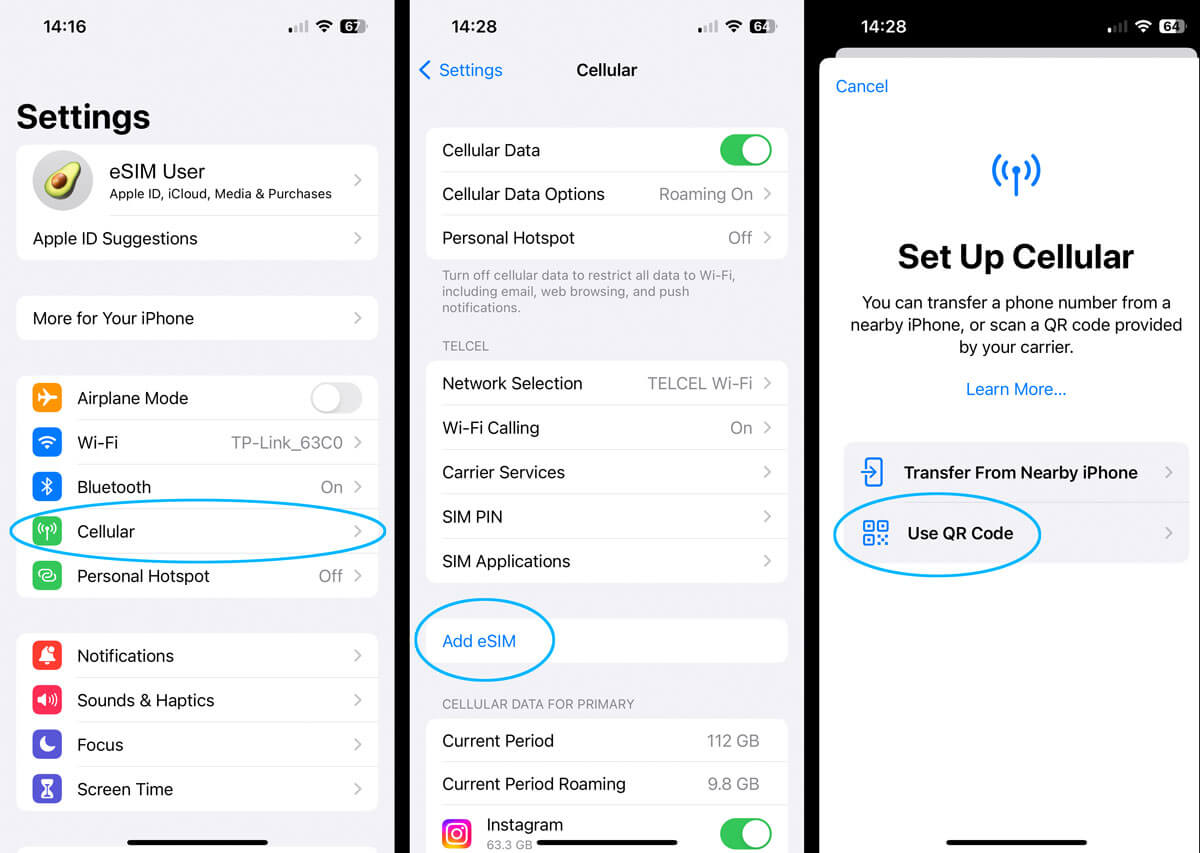
2. Activar la eSIM
Podés ponerle un nombre a la eSIM, como “ZenSim” o el país al que vas.
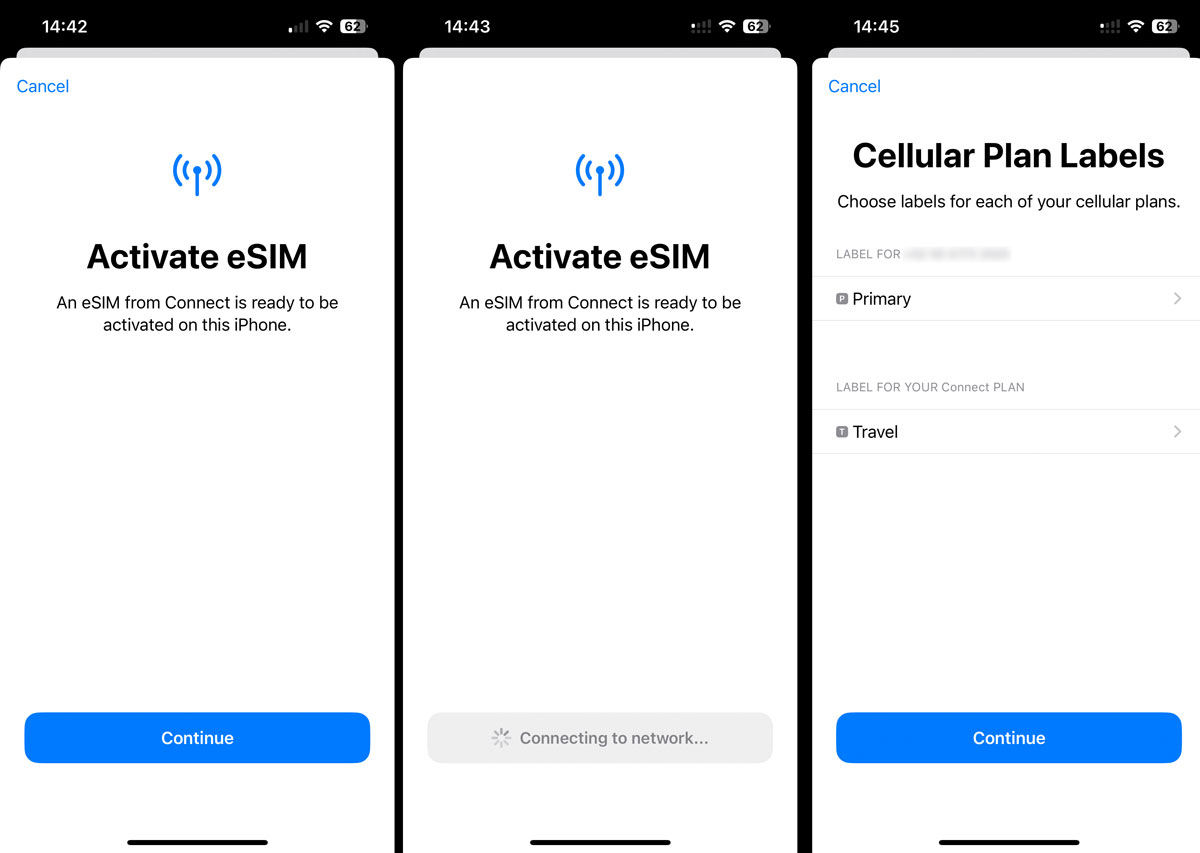
3. Elegir líneas predeterminadas
Decidí qué línea va a manejar Voz/SMS, iMessage y datos móviles. Usá Principal para llamadas y SMS, y dejá la eSIM ZenSim solo para datos.
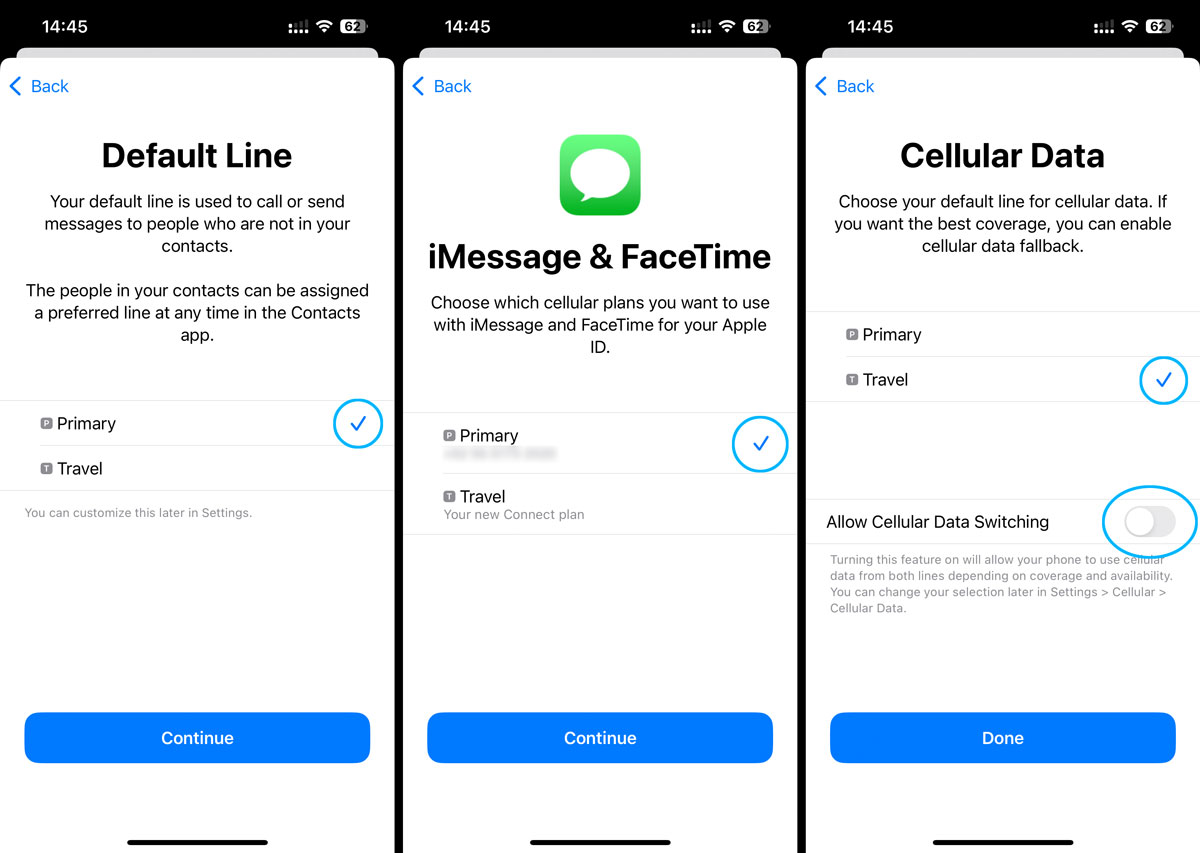
4. Activar itinerancia de datos
¡Listo! La eSIM ya está instalada y aparecerá en Ajustes con el nombre que elegiste. Asegurate de que la Itinerancia de Datos esté activada en la eSIM y desactivada en la línea principal.
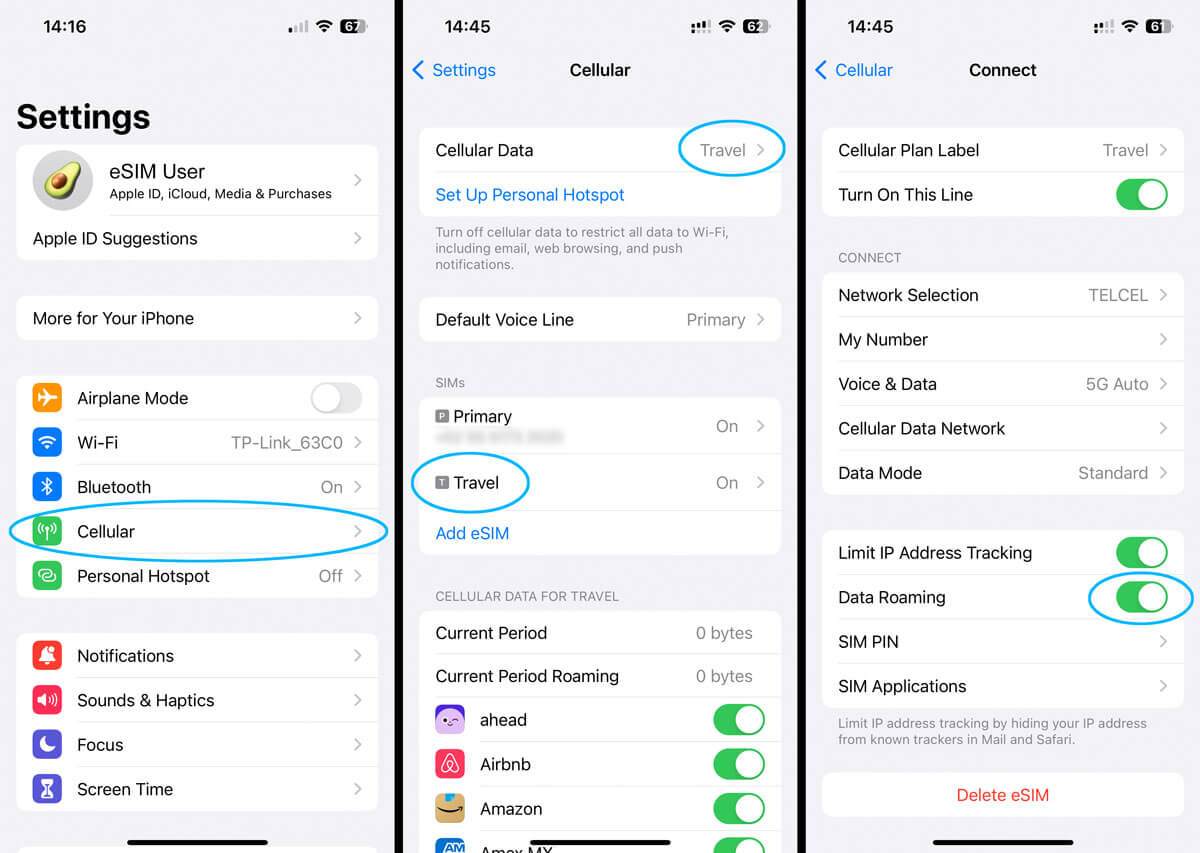
Conectarse a Internet
Una vez activa, tu celular buscará señal automáticamente. En la mayoría de los casos, se conectará enseguida a 5G o 4G LTE, y ya podés empezar a usar tus datos.
En raras ocasiones, puede tardar hasta 15 minutos en conectar. Esto suele deberse a la red local o a factores ambientales. Un poco de paciencia y ¡listo!

Written by Josh Warner
Cofundador de ZenSim, fan del pan de banana a tiempo completo.
Josh ha sido ingeniero durante más de 12 años y ha trabajado en la industria de telecomunicaciones los últimos seis. Se autodenomina desarrollador, diseñador, redactor y de vez en cuando va al gimnasio. Si has usado la web o la app de ZenSim, probablemente Josh fue quien las diseñó y construyó.
Conectemos en LinkedIn 👉
Suscríbete
Únete a nuestra comunidad
Te contactaremos cuando lancemos nuevos productos, proyectos de sostenibilidad, promociones, innovaciones o incluso contenido interesante que creemos que vale la pena compartir contigo.